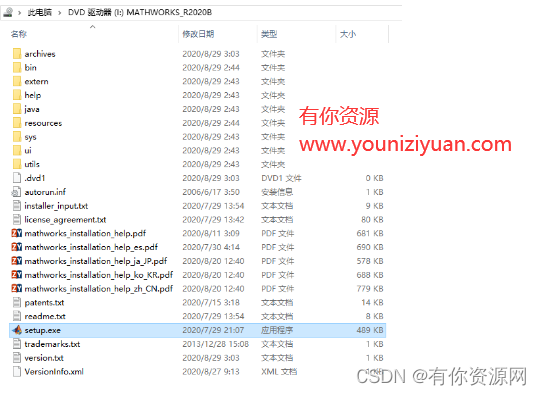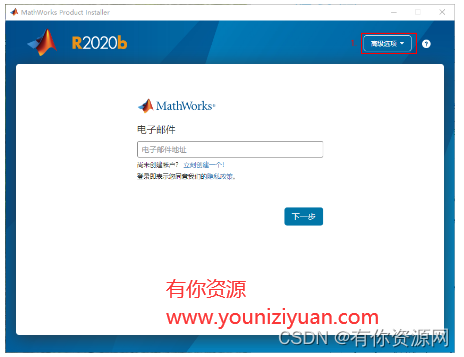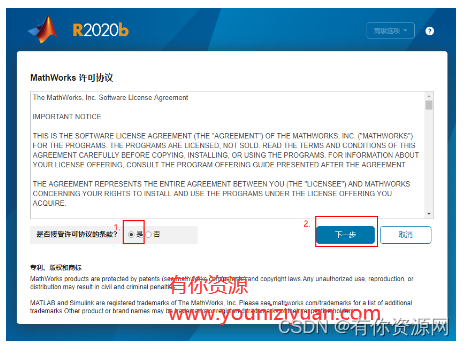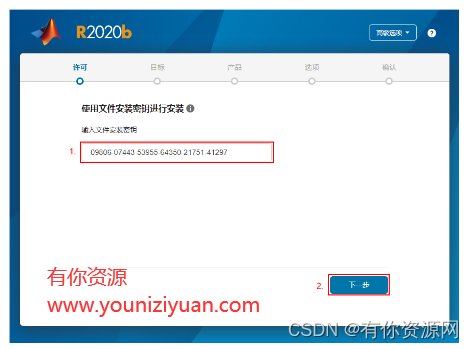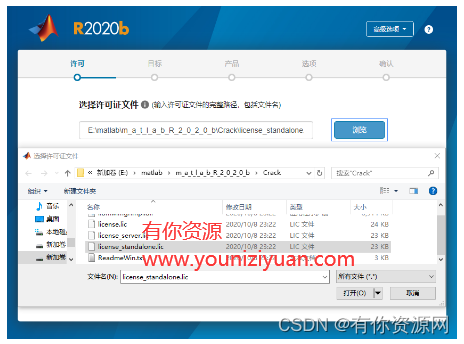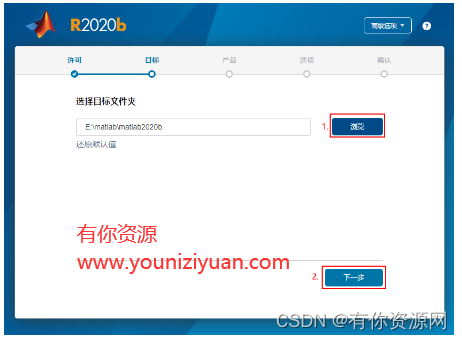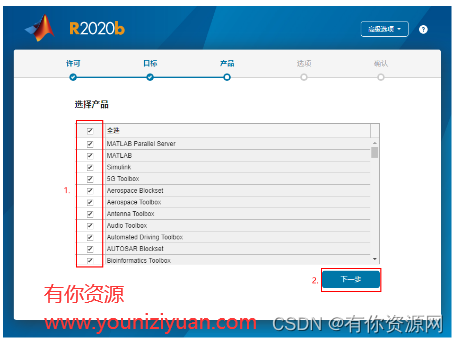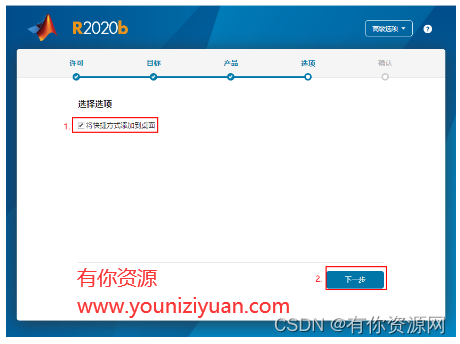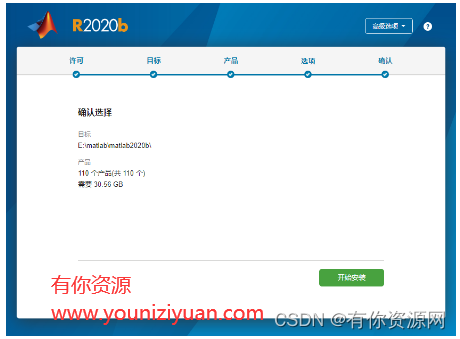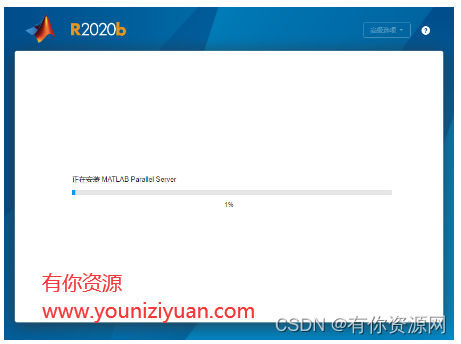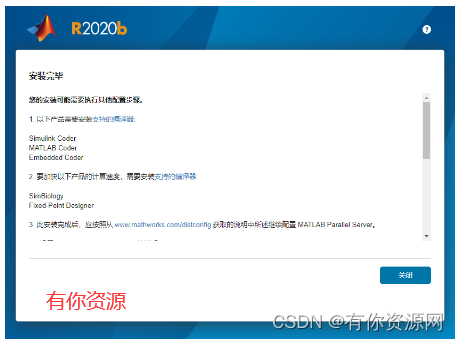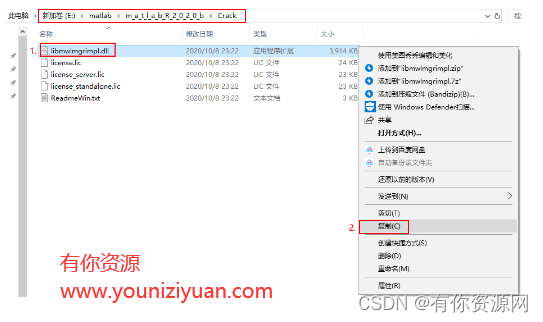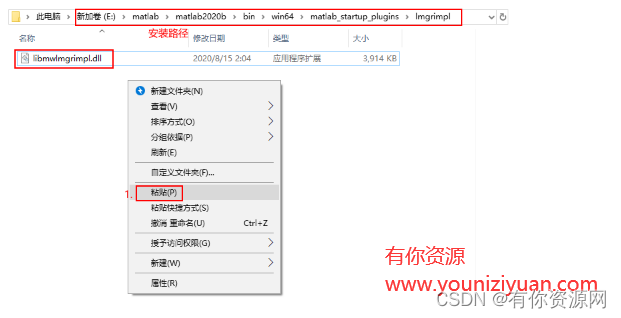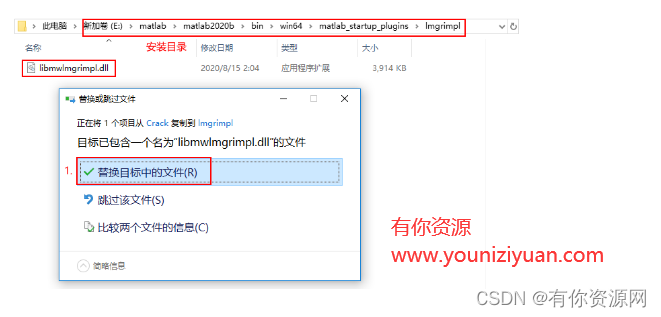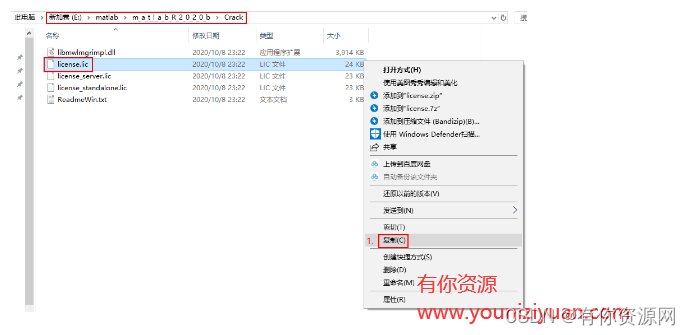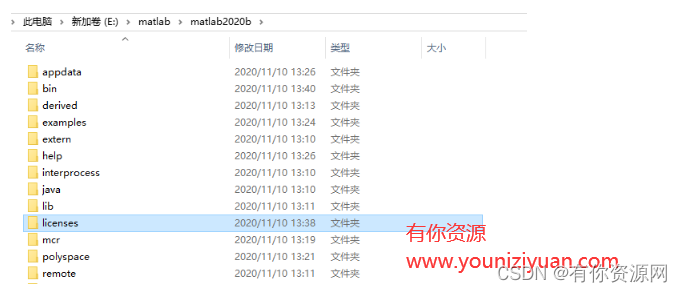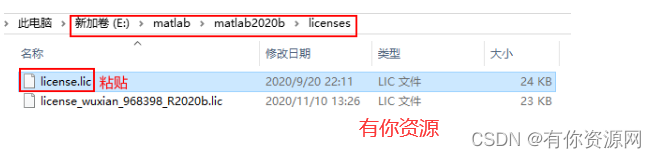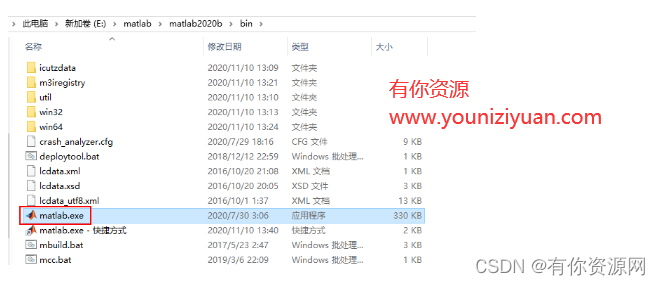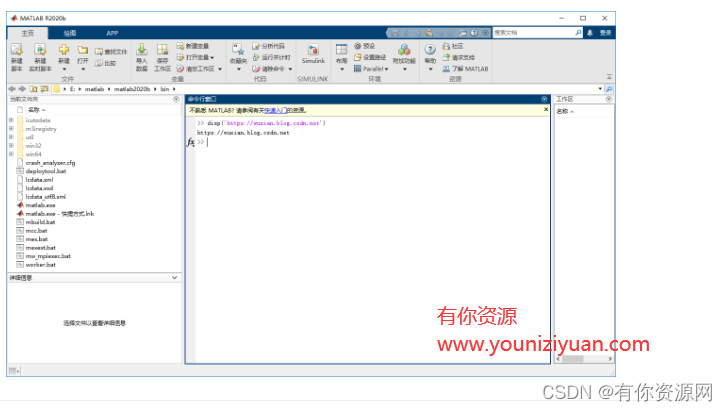前言
MATLAB(矩阵实验室)是MATrix LABoratory的缩写,是一款由美国The MathWorks公司出品的商业数学软件。MATLAB是一种用于算法开发、数据可视化、数据分析以及数值计算的高级技术计算语言和交互式环境。除了矩阵运算、绘制函数/数据图像等常用功能外,MATLAB还可以用来创建用户界面及与调用其它语言(包括C、C++、Java、Python和FORTRAN)编写的程序。
零基础安装学习教程,快速入门手册。-管理软件文档类资源-CSDN下载
安装步骤
(1)如上图文件夹,双击R2020b_Windows.iso镜像文件,系统会自动挂载到驱动器打开(如无法直接打开可解压)后文件夹内情况如下:
双击运行如上图文件夹下的setup.exe文件进入安装界面。
(2)正式开始安装界面如下,选择右上角“高级选项”中的“我有文件安装密钥”,点击“下一步”:
(3)选择“是”以同意许可协议,然后点击“下一步”进入下一步安装:
(4)这一步需要选择“我已有我的许可证”,并输入文件安装的“install_key”,我已将key放在了在前面下载文件的文件夹下的install-key.txt中,打开复制“09806-07443-53955-64350-21751-41297”到输入框,然后点击下方“下一步”:
(5)选择许可证文件,点击下图界面中的“浏览”按钮选中下载文件目录下的“Crack\license_standalone.lic”,然后点击“下一步”:
(6)这步选择安装路径,系统会默认安装路径在C盘,为了后面方便查找文件这里使用自定义的文件夹。请先新建一个自己记得住名字和位置的文件夹作为安装位置(如果使用系统的默认路径还请记住它哦),点击下图界面中的“浏览”按钮选中刚刚新建的文件夹,然后点击“下一步”:
(7)选择要安装的产品,一般选上全部列表防止会用到某些功能,当然后面有需要还能再装。这里全选“产品”,然后点击“下一步”:
(8)勾上快捷方式添加到“桌面”,点击“下一步”:
(9)如下图,点击“安装”按钮,开始正式安装:
(10)正式安装可能需要一段时间,我们只需耐心等待进度条拉满:
(10)进度条拉满完成后出现如下界面,点击“关闭”:
(11)退出界面后,这时“正式”的安装部分完成了(需要注意的是,这只是“正式”的安装步骤完成了,现在还不能运行软件,后面还需下一节的“特殊”处理步骤——复制替换文件。)
3. 复制替换文件
这部分的步骤只有两步,可以说非常重要且关乎安装成败,但实际非常简单只需用到前面的下载解压文件中的Crack文件夹中的部分文件,步骤如下:
(1)替换dll文件:找到前面下载解压的安装包文件夹,该文件夹下有个Crack文件夹,如下图点击进入Crack文件夹,复制该文件夹下的libmwlmgrimpl.dll文件:
如下,粘贴到软件的安装位置目录下的bin文件夹下。
如下图,这时提示是否替换dll文件,选择“替换目标中的文件”:
(2)复制证书文件:如下图选中原下载解压文件中Crack文件夹下的license.lic文件,右击复制:
将这个lic文件复制到如下MATLAB安装目录文件夹下的licenses文件夹中(如果没有这个文件夹就自己在该位置新建一个名为licenses的文件夹):
最终复制粘贴完成后licenses文件夹下的文件如下图所示,如此安装部分全部完成。
4. 创建快捷方式
以上安装完成后可能在桌面还没有运行MATLAB的快捷方式图标,可以打开安装目录找到如下的matlab运行程序,右击选择“创建快捷方式”,可以将快捷方式复制到桌面:
大功告成,如下可以点击快捷方式运行软件,完美运行的软件测试截图如下:
零基础安装学习教程,快速入门手册。-管理软件文档类资源-CSDN下载
今天的文章matlab安装步骤_附文件许可分享到此就结束了,感谢您的阅读,如果确实帮到您,您可以动动手指转发给其他人。
版权声明:本文内容由互联网用户自发贡献,该文观点仅代表作者本人。本站仅提供信息存储空间服务,不拥有所有权,不承担相关法律责任。如发现本站有涉嫌侵权/违法违规的内容, 请发送邮件至 举报,一经查实,本站将立刻删除。
如需转载请保留出处:https://bianchenghao.cn/57883.html